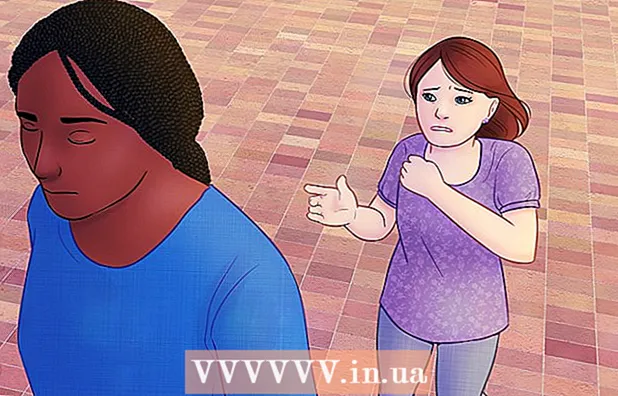Autor:
Lewis Jackson
Datum Stvaranja:
12 Svibanj 2021
Datum Ažuriranja:
1 Srpanj 2024

Sadržaj
EPUB knjiga je format e-knjige otvorenog koda koji korisnicima omogućuje preuzimanje na uređaj. EPUB datoteke često nisu kompatibilne s vlasničkim e-čitačima poput Amazonove Kindle. EPUB datoteka obično ima 2 male datoteke, file.zip sadrži podatke i XML datoteku koja opisuje podatke u datoteci.zip. EPUB datoteke možete otvoriti pretvaranjem formata ili preuzimanjem kompatibilnog čitača.
Koraci
Metoda 1 od 10: EPUBReader na Firefoxu
Preuzmite dodatak EPUB Reader na Firefoxu. Ako čitate knjige dok surfate internetom, tada je najprikladniji korištenje ovog besplatnog dodatka. Idite na addons.mozilla.org i potražite EPUB Reader.
- Morat ćete zatvoriti preglednik, a zatim ga ponovo pokrenuti da biste mogli pristupiti dodatku.
2. metoda od 10: MagicScroll čitač e-knjiga na Chromeu

U pregledniku Google Chrome idite u Chromeovu trgovinu aplikacija i potražite MagicScroll čitač e-knjiga. Nakon dobivanja rezultata pretraživanja - instalirajte proširenje preglednika.
Posjetite službeno web mjesto MagicScroll dok koristite Chrome da biste nastavili s dodavanjem EPUB datoteka u knjižnicu. Kliknite "Dodaj knjigu u svoju knjižnicu" da biste započeli s korištenjem proširenja preglednika.

Ne samo da možete objaviti datoteku pohranjenu na računalu, već u nju možete i zalijepiti internetsku vezu. Tada započinje preuzimanje datoteke.
Nakon preuzimanja datoteke, knjiga će se pojaviti u knjižnici. Dvije su knjige dodane u vašu osobnu knjižnicu prema zadanim postavkama, ali ih možete izbrisati po želji.

Dvaput kliknite na naslovnicu knjige da biste otvorili EPUB datoteku u pregledniku Chrome. oglas
3. metoda od 10: FBReader na sustavu Windows
Posjetite službeno web mjesto FBReader i preuzmite program na svoje računalo.
Pokrenite program da biste nastavili raditi. Kliknite drugu ikonu s lijeve strane, sliku knjige ispod velikog plavog zaslona da biste pristupili mjestu datoteke e-knjige na računalu.
Tada će se pojaviti mali prozor za prilagodbu postavki. Primijenite promjene ako je potrebno, a zatim pritisnite gumb "Ok".
EPUB datoteka se otvara u FBReaderu. oglas
Metoda 4 od 10: MobiPocket Reader na sustavu Windows
Preuzimanje MobiPocket Reader-a na Windows popularan je izbor za čitanje EPUB datoteka.
- Dvaput kliknite datoteku nakon što je preuzeta za instaliranje i konfiguriranje softvera e-čitača.
5. metoda od 10: Icecream Ebook Reader na Windowsima
Preuzmite i instalirajte Icecream Ebook Reader sa službenog web mjesta.
Pokrenite program za čitanje datoteke e-knjige. Datoteku možete povući za čitanje u prozor programa ili pritisnuti gumb "Dodaj knjigu u knjižnicu da biste započeli s čitanjem". To vam omogućuje otvaranje Windows Explorera kako biste mogli pristupiti lokaciji datoteke na računalu.
Kad se knjiga doda u program, vidjet ćete naslov, dodani datum i neke druge informacije. Dvaput kliknite naslov da biste ga otvorili.
Tada se datoteka EPUB otvara u softveru Icecream Ebook Reader. oglas
Metoda 6 od 10: Kalibar na Windowsima
Posjetite službeno web mjesto tvrtke Caliber i preuzmite softver na svoj uređaj.
Nakon pokretanja softvera, vidjet ćete sučelje Calibre Welcome, možete odabrati jezik i mjesto dodavanja e-knjiga na Caliber.
U sljedećem ćete koraku odabrati uređaj za e-knjige. U slučaju da na popisu ne možete pronaći ime uređaja, odaberite "Općenito".
Nakon dovršetka početnog koraka bit ćete preusmjereni na glavno sučelje softvera. Kliknite gumb "Dodaj knjige" da biste otvorili Windows Explorer i pronašli EPUB datoteku na računalu ili povucite i ispustite datoteku u prozor softvera.
Dvaput kliknite naslov da biste ga otvorili u Calibreu. oglas
Metoda 7 od 10: Aldiko Book Reader na Androidu
Preuzmite Aldiko Book Reader na Google Play i pokrenite aplikaciju na Android uređaju.
Otvorite aplikaciju i prijeđite prstom po zaslonu zdesna nalijevo da biste vidjeli traku izbornika. Odaberite "Datoteke" za prikaz svih datoteka e-knjiga pohranjenih na vašem Android uređaju. Budući da softver za e-čitač podržava format EPUB, oni će biti automatski navedeni.
Kliknite datoteku EPUB koju želite pregledati na Aldiko Readeru knjiga i kliknite "Otvori" da biste je odmah pogledali ili odaberite "Uvezi" da biste datoteku dodali u knjižnicu. oglas
Metoda 8 od 10: Pretvorba EPUB datoteka
Preuzmite EPUB datoteku. Besplatne EPUB knjige možete pronaći na web stranicama projectgutenberg.org i epubbooks.com. Preuzmite datoteke na računalo koje se mogu sinkronizirati s vašim e-čitačem ako želite čitati knjige na tom uređaju.
Spremite datoteku na mjesto koje je lako pronaći. Možete stvoriti nove mape za pohranu EPUB datoteka, tako da možete istovremeno pretvoriti više datoteka.
Posjetite besplatno web mjesto za pretvorbu, poput Zamzar.com ili Epubconverter.com. Te će web stranice pretvoriti svaku datoteku.
- Ako želite serijski pretvoriti datoteke, na svoje računalo morate preuzeti specijalizirani softver. Posjetite web stranicu download.cnet.com i potražite softver za e-knjige. Pročitajte komentare i preuzmite softver na računalo. Instalirajte softver za pretvorbu više datoteka odjednom.
Pronađite stavku web mjesta u odjeljku za pretvorbu EPUB u PDF. Možete ga zamijeniti EPUB pretvaračem u Amazon, Microsoft ili Sony eBook format.
Kliknite "Pretvori datoteku odmah" ili upotrijebite preglednik ako je moguće. Pronađite datoteku na računalu.
Kliknite na „Pretvori"(Pretvoriti). Pričekajte da se konverzija dovrši. Datoteke velikih knjiga mogu trajati od nekoliko minuta do sat vremena, ovisno o brzini internetske veze.
Preuzmite PDF vezu na svoje računalo. Premjestite datoteku iz mape Preuzimanja u direktorij e-knjiga.
Sjedinite računalo s čitačem kad ih spojite. oglas
Metoda 9 od 10: Čitanje EPUB datoteka na Kindleu
Preuzmite Calibre s e-knjige calibre.com na računalu. Calibre je alat za upravljanje e-knjigama, kao i softver za čitanje, pretvorbu knjižnica i datoteka.
- Ovo je rješenje najprikladnije za vlasnike više e-čitača jer EPUB datoteke možete pretvoriti u razne formate i pohraniti ih u knjižnicu.
Kliknite da biste otvorili datoteku. Odaberite primarni jezik i model čitača.
Upravljanje datotekama. Kliknite "Dodaj knjige" da biste dodali datoteku u knjižnicu Calibre.
Odaberite datoteku koju želite pretvoriti. Odaberite pretvoriti u MOBI format za čitanje na Kindleu.
Kliknite "Connect / Share" za dijeljenje datoteka s vašim Kindleom. Za neke e-čitače morate biti povezani izravno s računalom. oglas
10. metoda od 10: Čitanje EPUB datoteka na Apple uređajima
Preuzmite aplikaciju iBook na App Store. Postavljanje. Sljedeći put kada otvorite EPUB datoteku, pojavit će se iBook-ova ikona. Samo otvorite aplikaciju da biste pregledali EPUB datoteke.
Pronađite program Stanza u App Storeu (na snazi na iOS uređajima). Možete ga preuzeti na računalo, iPhone ili iPad da biste lako čitali EPUB datoteke.
- Na Macu kliknite datoteku.dmg u mapi Preuzimanja da biste otvorili i instalirali aplikaciju. Idite i pronađite datoteku EPUB koju ćete otvoriti u aplikaciji.